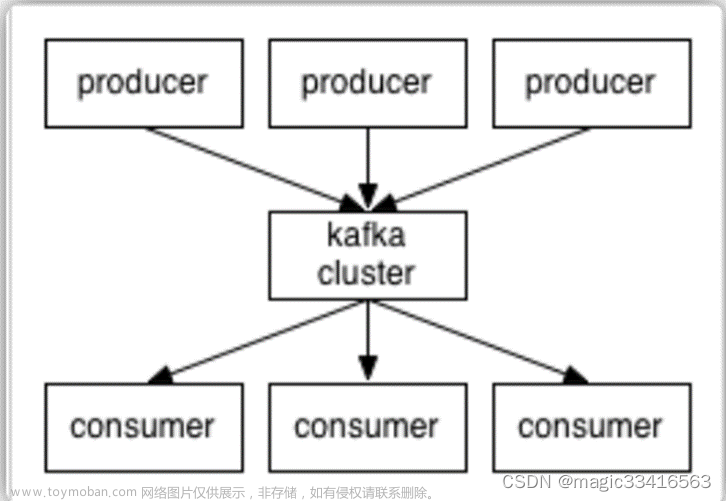前置环境
- 三台centos7服务器
192.168.2.201
192.168.2.202
192.168.2.150
- 三台服务器都需要安装jdk1.8以上
- zookeeper安装包
安装jdk
在单机模式已经描述过,这里略过,有需要可以去看单机模式中的这部分,注意的是三台服务器都需要安装
安装zookeeper
- 当前在192.168.2.201上操作
- 解压zookeeper安装包
- 在安装目录下新建zkData目录
mkdir zkData
- 修改修改conf/zoo.cfg文件
cp zoo_sample.cfg ./zoo.cfg
- 修改zoo.cfg中的DataDir值 改为zkData所在的目录
dataDir=/opt/software/zookeeper-3.4.6/zkData
- 在zoo.cfg目录中添加集群信息,server.x 中的x是代表这台主机的序号,如server.1代表这台zookeeper的序号是1,server.2代表这台zookeeper的序号是2,server.3代表这台zookeeper的序号是3,
server.1=192.168.2.201:2888:3888
server.2=192.168.2.202:2888:3888
server.3=192.168.2.150:2888:3888
# 自动触动清楚任务时间间隔,小时为单位,默认为0,表示不自动清除
autopurge.purgeInterval=2
# 保存的快照数量,之外的会被清除
autopurge.snapRetainCount=5
- 最终的zoo.cfg文件
[root@aiops-release conf]# cat zoo.cfg
# The number of milliseconds of each tick
tickTime=2000
# The number of ticks that the initial
# synchronization phase can take
initLimit=10
# The number of ticks that can pass between
# sending a request and getting an acknowledgement
syncLimit=5
# the directory where the snapshot is stored.
# do not use /tmp for storage, /tmp here is just
# example sakes.
#dataDir=/tmp/zookeeper
# the port at which the clients will connect
#clientPort=2181
# the maximum number of client connections.
# increase this if you need to handle more clients
#maxClientCnxns=60
#
# Be sure to read the maintenance section of the
# administrator guide before turning on autopurge.
#
# http://zookeeper.apache.org/doc/current/zookeeperAdmin.html#sc_maintenance
#
# The number of snapshots to retain in dataDir
#autopurge.snapRetainCount=3
# Purge task interval in hours
# Set to "0" to disable auto purge feature
#autopurge.purgeInterval=1
dataDir=/opt/software/zookeeper-3.4.6/zkData
clientPort=2181
server.1=192.168.2.201:2888:3888
server.2=192.168.2.202:2888:3888
server.3=192.168.2.150:2888:3888
autopurge.purgeInterval=2
autopurge.snapRetainCount=5
- 在zkData目录下创建myid文件,并写入1,对应之前zoo.cfg中的server.1中的序号1
echo "1" >> myid
- 配置环境变量
vim /etc/profile
在文件底部添加zookeeper的安装目录
export ZOOKEEPER_HOME=/opt/software/zookeeper-3.4.6
export PATH=$PATH:$ZOOKEEPER_HOME/bin
- 刷新配置文件
source /etc/profile
- 复制整个zookeeper安装目录到其余两台服务器,最好在相同目录
scp -r zookeeper-3.4.6/ root@192.168.2.202:/目录/z/zookeeper-3.4.6/
scp -r zookeeper-3.4.6/ root@192.168.2.150:/目录/z/zookeeper-3.4.6/
- 修改192.168.2.202 和192.168.2.150中myid对应的值,分别为2和3
192.168.2.202
echo "2" >> myid
192.168.2.150
echo "3" >> myid
- 配置192.168.2.202 和192.168.2.150的环境变量,并刷新,与上面配置192.168.2.201时的步骤一致
- 最终三台服务器都应该装有jdk1.8,以及三台服务器中的zoo.cfg文件是一致的,zkData中的myid分别为1,2,3,与zoo.cfg中的配置的服务器编号对应
启动
- 依次启动三台服务器的zookeeper
- 查看三台服务器的状态
192.168.2.150
[root@aiops-test bin]# ./zkServer.sh status
JMX enabled by default
Using config: /opt/software/zookeeper-3.4.6/bin/../conf/zoo.cfg
Mode: leader
192.168.2.202文章来源:https://www.toymoban.com/news/detail-604830.html
[root@aiops-release bin]# ./zkServer.sh status
JMX enabled by default
Using config: /opt/software/zookeeper-3.4.6/bin/../conf/zoo.cfg
Mode: follower
192.168.2.201文章来源地址https://www.toymoban.com/news/detail-604830.html
[root@aiops bin]# ./zkServer.sh status
JMX enabled by default
Using config: /opt/software/zookeeper-3.4.6/bin/../conf/zoo.cfg
Mode: follower
到了这里,关于zookeeper学习(二) 集群模式安装的文章就介绍完了。如果您还想了解更多内容,请在右上角搜索TOY模板网以前的文章或继续浏览下面的相关文章,希望大家以后多多支持TOY模板网!